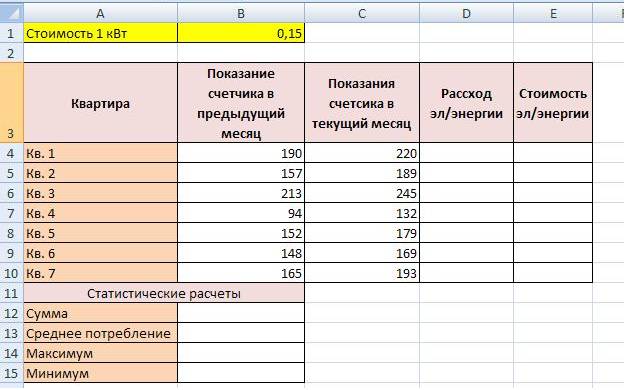Практическая работа
« Создание и оформление рабочего листа»
Задание 1.
1. Запустить программу MS-Excel, создать новую книгу (Файл-Создать).
2. Набрать таблицу для этого:
2.1. Строки заголовков: шрифт Arial, 12, Жирный, Выравнивание по левому краю. Для этого: выделите эти ячейки и настройте шрифт.
2.2. Ячейки A2:A8 ( названия продуктов ) шрифт Arial, 12, Курсив, Выравнивание по левому краю.
2.3. Остальные ячейки: Arial Cyr, 10, Выравнивание по центру.
2.4. Заполнить ячейки B2:D8 соответственно образцу.
2.5. В столбце Осталось применить ФОРМУЛУ (=C2-D2), заполнитьячейки E3:E8 аналогично.
2.6. В столбце ВЫРУЧКА введите формулу для расчета. Заполнитьячейки F2:F8.
2.7. В ячейке F9 рассчитайте по формуле =СУММ(F2:F8)
2.8. Проверить, правильно ли работает ваша электронная таблица. Измените, значение ячейки D4 на 100. И если после этого изменились значения ячеек E4 на 10, F4 на 1750, F9 на 10762,5, значит, вы формулы записали правильно.
У вас должна получиться следующая таблица:
| Продукт
| Цена
| Поставлено
| Продано
| Осталось
| Выручка
|
| Молоко
|
|
|
|
|
|
| Сметана
| 22,5
|
|
|
|
|
| Творог
| 17,5
|
|
|
|
|
| Йогурт
| 7,5
|
|
|
|
|
| Сливки
|
|
|
|
|
|
| Кефир
| 7,5
|
|
|
|
|
| Бифидок
| 7,5
|
|
|
|
|
| Всего:
|
|
2.9. Для ячеек цены (B2:B8) и выручки (F2:F9) выбрать Денежный формат (Формат - Ячейки, вкладка Число, Числовые форматы). Там же установить Число десятичных знаков 2, обозначение «р.». После этого изменения ваша таблица будет выглядеть следующим образом:
2.10. Для ячеек заголовка и итогов установить голубой цвет фона (заливки) в Формат ячейки на вкладке Вид. Установить зеленую заливку для столбца с наименованиями продуктов и белую для остальных данных.
2.12.Добавить первый столбец, который назовем №. Для этого: Выделите столбец с именем А, меню Вставка – Столбцы.
2.13. Добавить в таблицу две строчки (8 и 9 продукты): Сырок по цене 8,00 руб, поставлено в количестве 85 штук, из них продано 79; Ряженка по цене 7,00 руб, поставлено в количестве 45 штук, из них продано 42. Добавлять строчки также как столбцы, только в этом случае выделять нужно две строчки 9 и 10.
3. Вставить диаграммы по образцу.

Задание №2.
Набрать данные по образцу:

- Внести необходимые формулы для подсчёта Стоимости товара без налога и Стоимости товара с учётом налога.
- Подсчитать общую стоимость товара с учётом налога.
- В столбцах под номером 4,5,7 выставить денежный формат.
Задание №3
1. Заданы стоимость 1 кВт./ч. электроэнергии и показания счетчика за предыдущий и текущий месяцы. Необходимо вычислить расход электроэнергии за прошедший период и стоимость израсходованной электроэнергии.
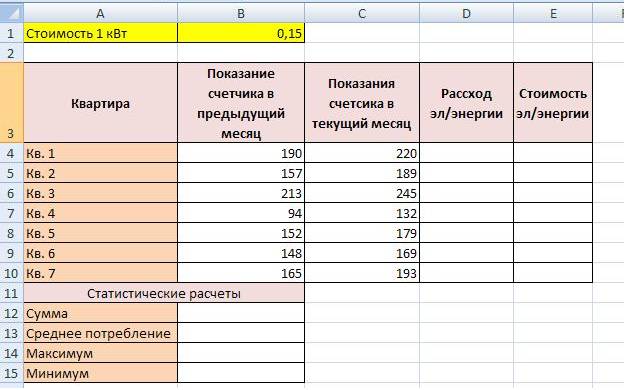
1. Выровняйте текст в ячейках. Выделите ячейки А3:Е3. Главная - Формат –Формат ячейки – Выравнивание: по горизонтали – по центру, по вертикали – по центру, отображение – переносить по словам.
2. В ячейку А4 введите: Кв. 1, в ячейку А5 введите: Кв. 2. Выделите ячейки А4:А5 и с помощью маркера автозаполнения заполните нумерацию квартир по 7 включительно.
5. Заполните ячейки B4:C10 по рисунку.
6. В ячейку D4 введите формулу для нахождения расхода эл/энергии. И заполните строки ниже с помощью маркера автозаполнения.
7. В ячейку E4 введите формулу для нахождения стоимости эл/энергии =D4*$B$1. И заполните строки ниже с помощью маркера автозаполнения.
8. В ячейке А11 введите текст «Статистические данные» выделите ячейки A11:B11 и щелкните на панели инструментов кнопку «Объединить и поместить в центре».
9. В ячейках A12:A15 введите текст, указанный на рисунке.
10. Щелкнуть мышью по ячейке B12 и ввести математическую функцию СУММ, для этого необходимо щелкнуть в строке формул по знаку fx и выбрать функцию, а также подтвердить диапазон ячеек.
11. Аналогично функции задаются и в ячейках B13:B15.
12. Расчеты вы выполняли на Листе 1, переименуйте его в Электроэнергию.
Задание № 4.
На листе 4 постройте круговую диаграмму, отображающую химический состав земного шара по данным следующей таблицы:

Для этого:
1. Создайте таблицу по образцу.
2. Выделите данные диапазона A2:В11 и на вкладке Вставка – панели Диаграммы выберите Круговая – объёмная разрезанная круговая.
a. Подпишите название диаграммы.
b. Указать подписи данных у вершины снаружи, выбрав соответствующую Команду на вкладке Макет – панель Подписи – Подписи данных.
Задание № 5.
Лист 5 переименуйте в «ГИСТОГРАММА» подготовьте на нём таблицу.
Задание № 6.
Фирма «Эллада» закупила новые автомобили: LADA Priora, LADA Kalina, ВАЗ-2114 и ВАЗ-2115.
Таблица Наличие новых машин фирмы «Эллада»
| Марка
| Цена закупки, долл.
| Количество, шт.
|
| LADA Priora
|
|
|
| LADA Kalina
| 7 260
|
|
| ВАЗ-2114
|
|
|
| ВАЗ-2115
|
|
|
На машины была поставлена сигнализация и врезаны люки. После чего они были проданы по цене: LADA Priora — 320 000 p., LADA Kalina 270000 p., ВАЗ 2114 - 255000 p. и ВАЗ 2115 - 260000 p.
1. С помощью электронной таблицы Microsoft Excel рассчитайте следующие показатели:
• сумму затрат на покупку каждой марки автомобилей в рублях и долларах;
• общую сумму затрат на покупку всех автомобилей в рублях и долларах;
• полученную после продажи машин прибыль.
2. Постройте диаграмму по объему продаж автомобилей всех марок
| марка
| Цена закупки ($)
| Цена закупки (руб)
| Количество (шт)
| Сумма затрат на покупку каждой марки авто ($)
| Сумма затрат на покупку каждой марки авто (руб)
| Цена продажи 1 шт ($)
| Цена продажи 1 шт (руб)
| Прибыль ($)
| Прибыль (руб)
|
| LADA Priora
|
|
|
|
|
|
|
|
|
|
| LADA Kalina
|
|
|
|
|
|
|
|
|
|
| ВАЗ-2114
|
|
|
|
|
|
|
|
|
|
| ВАЗ-2115
|
|
|
|
|
|
|
|
|
|
|
|
| Общая сумма затрат:
|
|
| Общая прибыль
|
|
|
|
|
|
|
|
|
|
|
|
|
|
| Курс доллара
|
|
|
|
|
|
|
|
|
|
Для вычисления суммы затрат на покупку каждой марки автомобилей в рублях и долларах необходимо:
Практическая работа
« Создание и оформление рабочего листа»
Задание 1.
1. Запустить программу MS-Excel, создать новую книгу (Файл-Создать).
2. Набрать таблицу для этого:
2.1. Строки заголовков: шрифт Arial, 12, Жирный, Выравнивание по левому краю. Для этого: выделите эти ячейки и настройте шрифт.
2.2. Ячейки A2:A8 ( названия продуктов ) шрифт Arial, 12, Курсив, Выравнивание по левому краю.
2.3. Остальные ячейки: Arial Cyr, 10, Выравнивание по центру.
2.4. Заполнить ячейки B2:D8 соответственно образцу.
2.5. В столбце Осталось применить ФОРМУЛУ (=C2-D2), заполнитьячейки E3:E8 аналогично.
2.6. В столбце ВЫРУЧКА введите формулу для расчета. Заполнитьячейки F2:F8.
2.7. В ячейке F9 рассчитайте по формуле =СУММ(F2:F8)
2.8. Проверить, правильно ли работает ваша электронная таблица. Измените, значение ячейки D4 на 100. И если после этого изменились значения ячеек E4 на 10, F4 на 1750, F9 на 10762,5, значит, вы формулы записали правильно.
У вас должна получиться следующая таблица:
| Продукт
| Цена
| Поставлено
| Продано
| Осталось
| Выручка
|
| Молоко
|
|
|
|
|
|
| Сметана
| 22,5
|
|
|
|
|
| Творог
| 17,5
|
|
|
|
|
| Йогурт
| 7,5
|
|
|
|
|
| Сливки
|
|
|
|
|
|
| Кефир
| 7,5
|
|
|
|
|
| Бифидок
| 7,5
|
|
|
|
|
| Всего:
|
|
2.9. Для ячеек цены (B2:B8) и выручки (F2:F9) выбрать Денежный формат (Формат - Ячейки, вкладка Число, Числовые форматы). Там же установить Число десятичных знаков 2, обозначение «р.». После этого изменения ваша таблица будет выглядеть следующим образом:
2.10. Для ячеек заголовка и итогов установить голубой цвет фона (заливки) в Формат ячейки на вкладке Вид. Установить зеленую заливку для столбца с наименованиями продуктов и белую для остальных данных.
2.12.Добавить первый столбец, который назовем №. Для этого: Выделите столбец с именем А, меню Вставка – Столбцы.
2.13. Добавить в таблицу две строчки (8 и 9 продукты): Сырок по цене 8,00 руб, поставлено в количестве 85 штук, из них продано 79; Ряженка по цене 7,00 руб, поставлено в количестве 45 штук, из них продано 42. Добавлять строчки также как столбцы, только в этом случае выделять нужно две строчки 9 и 10.
3. Вставить диаграммы по образцу.

Задание №2.
Набрать данные по образцу:

- Внести необходимые формулы для подсчёта Стоимости товара без налога и Стоимости товара с учётом налога.
- Подсчитать общую стоимость товара с учётом налога.
- В столбцах под номером 4,5,7 выставить денежный формат.
Задание №3
1. Заданы стоимость 1 кВт./ч. электроэнергии и показания счетчика за предыдущий и текущий месяцы. Необходимо вычислить расход электроэнергии за прошедший период и стоимость израсходованной электроэнергии.
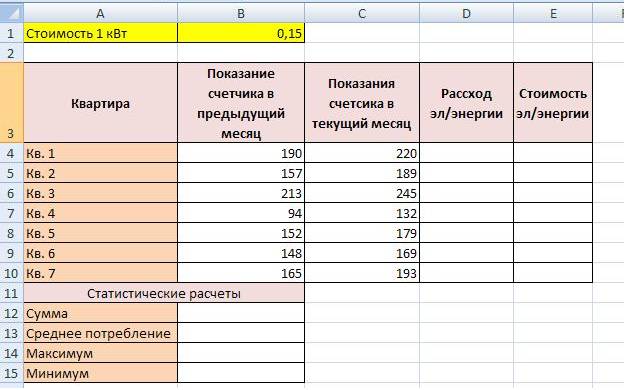
1. Выровняйте текст в ячейках. Выделите ячейки А3:Е3. Главная - Формат –Формат ячейки – Выравнивание: по горизонтали – по центру, по вертикали – по центру, отображение – переносить по словам.
2. В ячейку А4 введите: Кв. 1, в ячейку А5 введите: Кв. 2. Выделите ячейки А4:А5 и с помощью маркера автозаполнения заполните нумерацию квартир по 7 включительно.
5. Заполните ячейки B4:C10 по рисунку.
6. В ячейку D4 введите формулу для нахождения расхода эл/энергии. И заполните строки ниже с помощью маркера автозаполнения.
7. В ячейку E4 введите формулу для нахождения стоимости эл/энергии =D4*$B$1. И заполните строки ниже с помощью маркера автозаполнения.
8. В ячейке А11 введите текст «Статистические данные» выделите ячейки A11:B11 и щелкните на панели инструментов кнопку «Объединить и поместить в центре».
9. В ячейках A12:A15 введите текст, указанный на рисунке.
10. Щелкнуть мышью по ячейке B12 и ввести математическую функцию СУММ, для этого необходимо щелкнуть в строке формул по знаку fx и выбрать функцию, а также подтвердить диапазон ячеек.
11. Аналогично функции задаются и в ячейках B13:B15.
12. Расчеты вы выполняли на Листе 1, переименуйте его в Электроэнергию.
Задание № 4.
На листе 4 постройте круговую диаграмму, отображающую химический состав земного шара по данным следующей таблицы:

Для этого:
1. Создайте таблицу по образцу.
2. Выделите данные диапазона A2:В11 и на вкладке Вставка – панели Диаграммы выберите Круговая – объёмная разрезанная круговая.
a. Подпишите название диаграммы.
b. Указать подписи данных у вершины снаружи, выбрав соответствующую Команду на вкладке Макет – панель Подписи – Подписи данных.
Задание № 5.
Лист 5 переименуйте в «ГИСТОГРАММА» подготовьте на нём таблицу.
РЕЗУЛЬТАТЫ ОЛИМПИАДЫ В СИДНЕЕ 2000 ГОДА
| Страна
| Золото
| Серебро
| Бронза
|
| Беларусь
|
|
|
|
| Германия
|
|
|
|
| Италия
|
|
|
|
| Казахстан
|
|
|
|
| Канада
|
|
|
|
| Китай
|
|
|
|
| Россия
|
|
|
|
| США
|
|
|
|
| Украина
|
|
|
|
| Франция
|
|
|
|
| Чехия
|
|
|
|
| Шри-Ланка
|
|
|
|
1. Постройте гистограмму, отображающую количество золотых, серебряных и бронзовых медалей, полученных спортсменами разных стран.
2. Отформатируйте диаграмму по своему вкусу. Измените легенду, сделайте заголовок.
3. Оформите область диаграммы рисунком на вкладке Макет выбрать панель Текущий фрагмент области диаграммы – Формат выделенного фрагмента выбрать заливка – рисунок и выбрать рисунок, нажав на кнопку клип.
4. Добавить столбец Очки, в котором подсчитать количество очков, полученных странами. За золотую медаль начисляется 3 очка, за серебряную - 2, за бронзовую – 1.
5. Постройте линейчатую диаграмму в виде цилиндров по данным столбца О чки. Разместите диаграмму на отдельном лист, выбрав команду на вкладке Конструктор – панель Расположение.
Задание № 6.
Фирма «Эллада» закупила новые автомобили: LADA Priora, LADA Kalina, ВАЗ-2114 и ВАЗ-2115.
Таблица Наличие новых машин фирмы «Эллада»
| Марка
| Цена закупки, долл.
| Количество, шт.
|
| LADA Priora
|
|
|
| LADA Kalina
| 7 260
|
|
| ВАЗ-2114
|
|
|
| ВАЗ-2115
|
|
|
На машины была поставлена сигнализация и врезаны люки. После чего они были проданы по цене: LADA Priora — 320 000 p., LADA Kalina 270000 p., ВАЗ 2114 - 255000 p. и ВАЗ 2115 - 260000 p.
1. С помощью электронной таблицы Microsoft Excel рассчитайте следующие показатели:
• сумму затрат на покупку каждой марки автомобилей в рублях и долларах;
• общую сумму затрат на покупку всех автомобилей в рублях и долларах;
• полученную после продажи машин прибыль.
2. Постройте диаграмму по объему продаж автомобилей всех марок
| марка
| Цена закупки ($)
| Цена закупки (руб)
| Количество (шт)
| Сумма затрат на покупку каждой марки авто ($)
| Сумма затрат на покупку каждой марки авто (руб)
| Цена продажи 1 шт ($)
| Цена продажи 1 шт (руб)
| Прибыль ($)
| Прибыль (руб)
|
| LADA Priora
|
|
|
|
|
|
|
|
|
|
| LADA Kalina
|
|
|
|
|
|
|
|
|
|
| ВАЗ-2114
|
|
|
|
|
|
|
|
|
|
| ВАЗ-2115
|
|
|
|
|
|
|
|
|
|
|
|
| Общая сумма затрат:
|
|
| Общая прибыль
|
|
|
|
|
|
|
|
|
|
|
|
|
|
| Курс доллара
|
|
|
|
|
|
|
|
|
|
Для вычисления суммы затрат на покупку каждой марки автомобилей в рублях и долларах необходимо: